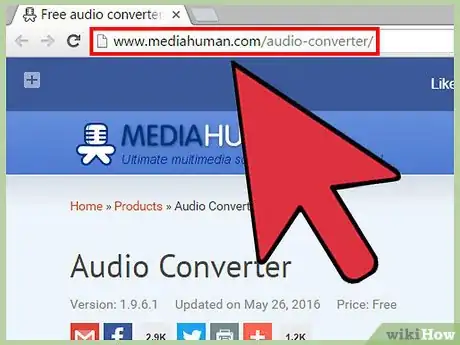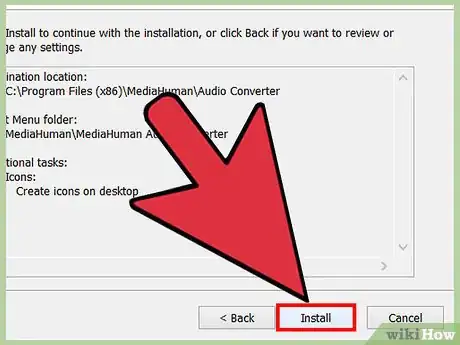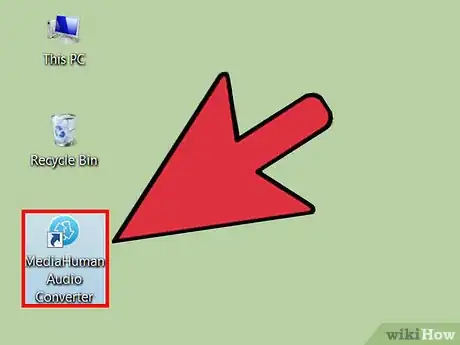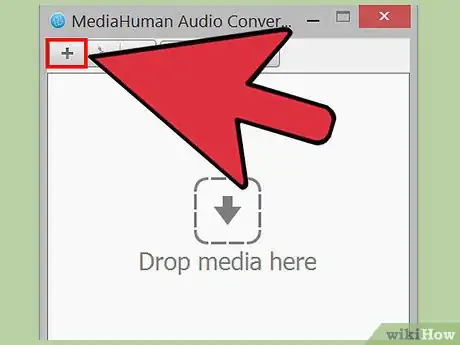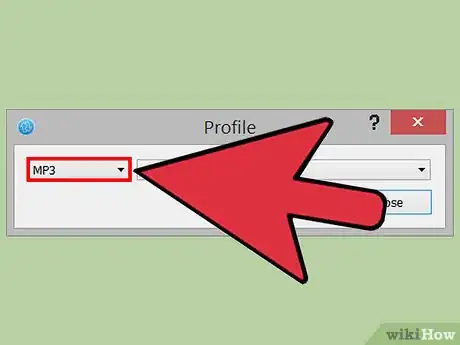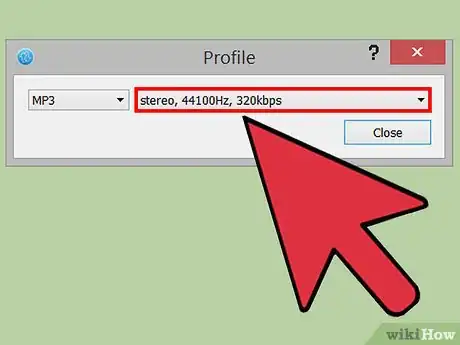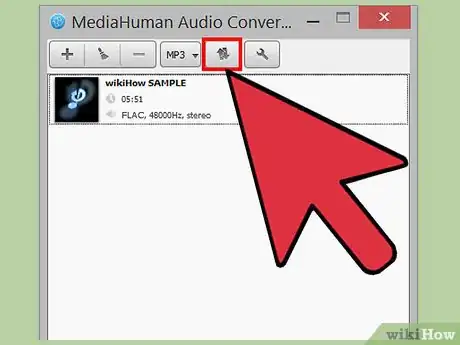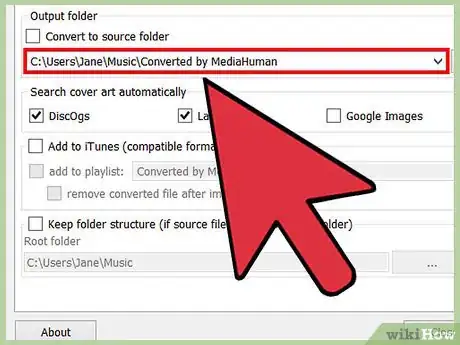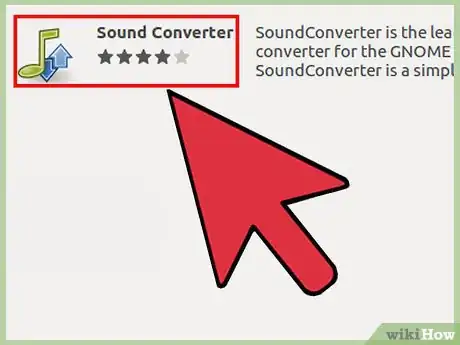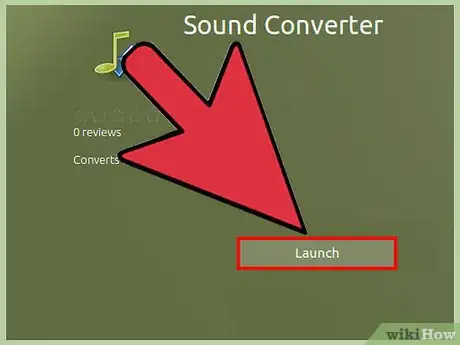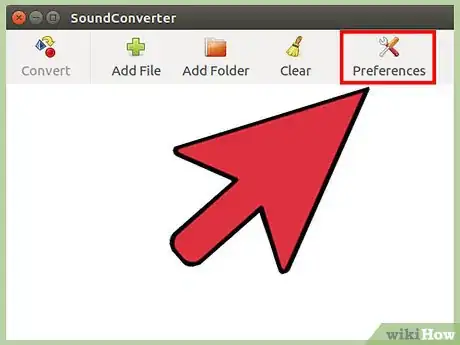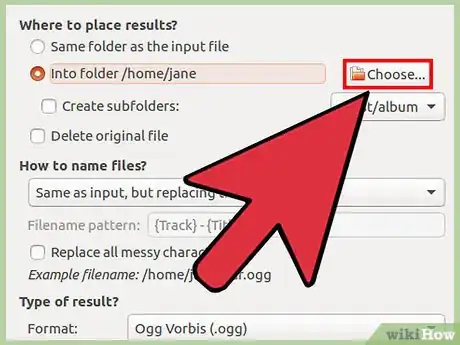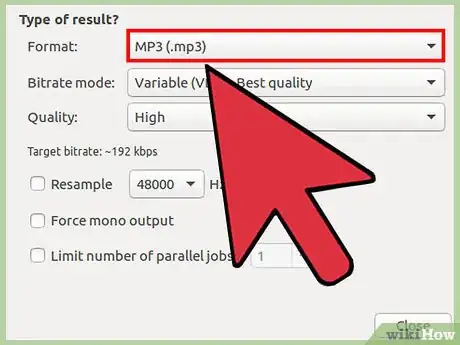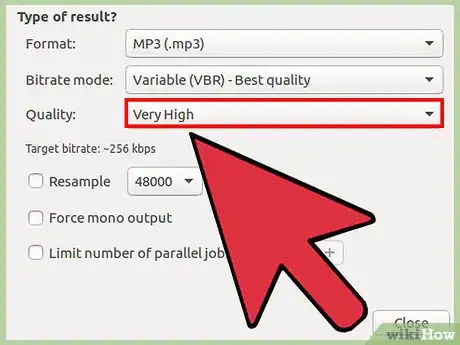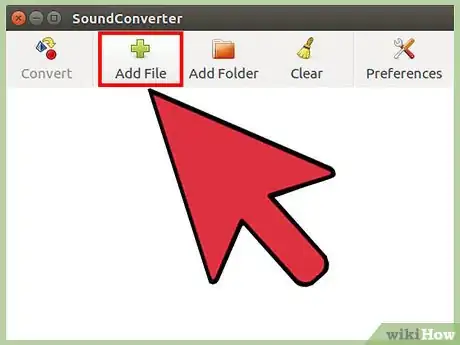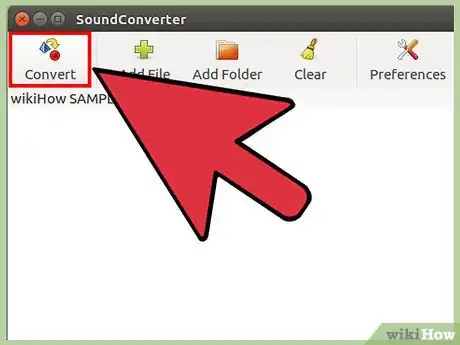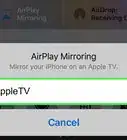wikiHow est un wiki, ce qui veut dire que de nombreux articles sont rédigés par plusieurs auteurs(es). Pour créer cet article, 20 personnes, certaines anonymes, ont participé à son édition et à son amélioration au fil du temps.
Cet article a été consulté 16 784 fois.
Le format audio FLAC (« Free Lossless Audio Codec ») permet d'avoir une bonne qualité de son, mais il occupe beaucoup d'espace sur un disque dur et n'est pas reconnu par les lecteurs MP3 [1] . En convertissant vos fichiers FLAC en fichiers MP3, vous gagnerez de l'espace et pourrez écouter votre musique partout en contrepartie d'une perte de qualité sonore. Nombre d'utilitaires permettent d'encoder au format MP3, mais ils ne sont pas toujours simples d'utilisation. Dans cet article, nous verrons comment on peut convertir les fichiers FLAC en MP3 sous Windows, Mac OS X et GNOME de Linux. Sachez également qu'il est possible d'effectuer cette conversion à partir de certains sites en ligne.
Étapes
Méthode 1
Méthode 1 sur 3:Convertir un fichier FLAC en MP3 sous Windows et Mac OS X
-
1Téléchargez l'application Audio Converter de MediaHuman. Allez sur leur site Internet. Téléchargez l'installation qui correspond à votre système d'exploitation.
-
2Installez l'application Audio Converter.
-
3Démarrez Audio Converter.
-
4Faites un glisser-déposer d'un ou plusieurs fichiers FLAC sur la fenêtre d'Audio Converter. Les fichiers peuvent également être chargés avec le bouton +. S'ouvre alors une fenêtre de sélection.
-
5Cliquez sur le menu déroulant intitulé Format, puis cliquez sur MP3. C'est le seul menu déroulant de la barre de menus d'Audio Converter.
-
6Dans la boite de dialogue MP3, sélectionnez les paramètres de conversion que vous désirez pour vos fichiers MP3.
- Vous avez ainsi le choix entre un son mono ou stéréo. Assurément, vous aurez une perte de qualité si vous choisissez le son mono.
- Vous pouvez choisir une fréquence d'échantillonnage. Pour un enregistrement audio, on opte généralement pour une fréquence de 44,1 kHz (ou 44 100 Hz). En dessous, il faut s'attendre à une baisse de la qualité.
- Vous pouvez aussi choisir le taux de compression. Pour du MP3, il faut choisir au minimum 128 kbit/s [2] .
-
7Convertissez le ou les fichiers audios. Cliquez sur le bouton Convertir pour lancer la conversion.
-
8Trouvez les fichiers convertis. Cliquez sur le bouton Rechercher, situé près des fichiers convertis, afin d'ouvrir le répertoire contenant les fichiers nouvellement convertis en MP3.
- Le bouton Rechercher est symbolisé par une loupe.
- Audio Converter convertit également aux formats WMA, AAC, WAV, OFF, AIFF et ALAC.
Publicité
Méthode 2
Méthode 2 sur 3:Convertir un fichier FLAC en MP3 sous GNOME de Linux
-
1Téléchargez et installez SoundConverter. Il est téléchargeable sur : http://soundconverter.org.
- Ce logiciel est libre, gratuit (licence GPL) et existe en version française.
-
2Démarrez SoundConverter.
-
3Cliquez sur l'icône Préférences pour ouvrir la fenêtre correspondante.
-
4Dans la fenêtre des Préférences, cliquez sur Choisir et choisissez le dossier de destination des futurs fichiers MP3.
-
5Sous Type de fichier en sortie, cliquez sur le menu déroulant intitulé Format, puis cliquez sur MP3 (mp3).
-
6Choisissez la qualité audio des futurs fichiers MP3. Cliquez sur le menu déroulant intitulé Qualité, puis choisissez la qualité désirée.
-
7Chargez les fichiers FLAC dans SoundConverter. Dans la fenêtre principale, cliquez sur Ajouter un fichier pour un seul fichier FLAC et sur Ajouter un dossier pour un dossier contenant plusieurs fichiers. Ces derniers sont alors stockés dans la liste d'attente de SoundConverter.
-
8Cliquez sur Convertir. SoundConverter commence alors la conversion et dépose les fichiers MP3 nouvellement créés dans le dossier choisi.
- SoundConverter convertit également en d'autres formats audios [3] .
Publicité
Méthode 3
Méthode 3 sur 3:Convertir un fichier FLAC en MP3 sur le site « FLAC to MP3 »
-
1Rendez-vous sur FLAC to MP3.
-
2Téléchargez vos fichiers FLAC. Cliquez sur UPLOAD FILES (Téléchargez les fichiers) ou faites un glisser-déposer des fichiers sur la fenêtre où est inscrit « Drop your files here ».
- Le site peut convertir jusqu'à 20 fichiers FLAC à la fois. Le temps de conversion dépend en grande partie de votre vitesse de connexion. C'est parfois un peu long !
-
3Téléchargez les fichiers convertis. La conversion achevée, cliquez sur DOWNLOAD ZIP (Téléchargez l'archive ZIP). Tous les fichiers convertis ont été compressés dans un seul fichier ZIP.
- « FLAC to MP3 » n'est pas le seul site de ce type. Vous pouvez passer par « media.io », « Zamzar » et « Online Audio Converter ».
Publicité